안녕하세요. 일상 속 작은 도움을 드리는 '풀어 쓰는 하벨'입니다.
여러분들은 PC에서 화면을 캡쳐할 때 어떤 프로그램을 사용하시나요?
전 알캡쳐를 사용하여 빨간 네모 박스를 넣는 등 간편하게 편집을 하곤하는데요,
그러나 스마트폰의 경우, 캡쳐 후 다시 피씨로 옮겨 편집하자니 여간 불편한 일이 아니더라고요.
그래서 스마트폰 미러링 즉 폰화면을 PC에서 보이게 하는 방법을 찾던 도중 '삼성플로우(Samsung flow)'를 알게되었습니다.
이를 이용하면 폰에서 보던 어플, 앨범, 알림 등을 피시에서 확인할 수 있으며,
화면 캡쳐사진도 번거롭게 피씨로 옮길 필요가 없겠더라고요.
*무료/앱 설치해서 간편하게 사용가능.
그럼 지금부터 삼성플로우 사용법을 캡쳐화면과 함께 설명해드릴테니 차근차근 따라해보시길 바랍니다.
1. Play스토어에 들어가 삼성플로우 어플을 다운받아주세요.


설치 방법은 다른 어플들을 다운받을 때와 똑같습니다. 어플 옆에 있는 '설치'버튼을 클릭해주면
바로 설치가 완료되는데요, 전 이미 한번 다운받았기 때문에 '열기'로 표시되어 있습니다.
2. PC에서도 삼성플로우를 설치해주세요.

이도 마찬가지로 구글 플레이에서 다운을 받으시면 됩니다.
*전 이미 설치했기 때문에 '설치됨'이라는 글자가 뜹니다.
설치 링크 밑에 넣어드릴테니 이동하여 삼성플로우를 다운받아주세요.
▼
play.google.com/store/apps/details?id=com.samsung.android.galaxycontinuity
Samsung Flow - Google Play 앱
Samsung Flow는 태블릿/PC와 갤럭시 휴대폰의 연동을 통해 편리한 기능을 제공합니다. 1. 태블릿/PC 간편 인증 Samsung Flow에 등록이 완료된 Galaxy 휴대폰 인증을 통해 간편하고 안전하게 Windows 태블릿/PC
play.google.com
3. PC에서 삼성플로우 프로그램을 열어 스마트폰과 연결해줍니다.

■연결 방법 2가지■
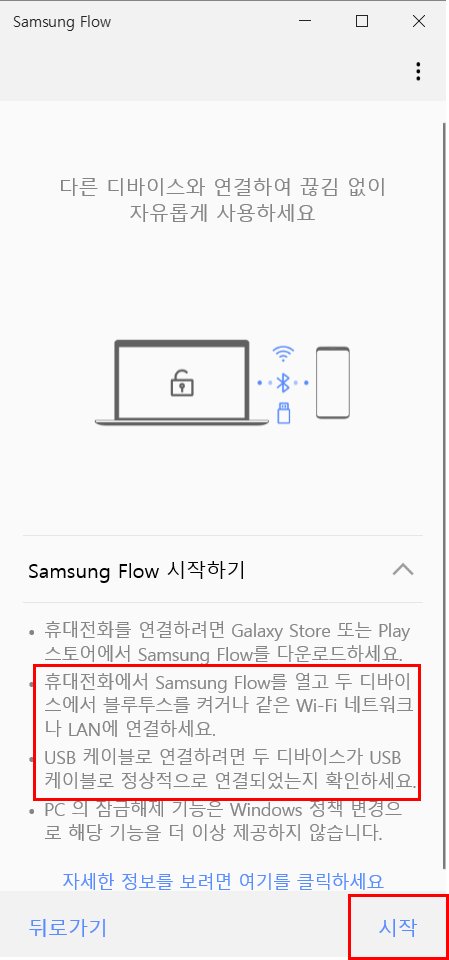
PC화면에 이렇게 Samsung Flow 화면이 뜹니다. 이때 연결방법은 하나는 두 디바이스에서 '블루투스'나 'Wi-Fi', 또는 'LAN'을 연결, 두번째는 USB 케이블로 연결하는 것입니다.
저는 간편하게 스마트폰과 피씨에서 같은 와이파이를 사용하여 블루투스를 켜주었어요. 그뒤 사진처럼 '시작'을 눌러주면됩니다.
4. 등록할 디바이스(스마트폰)를 선택해주세요.



이렇게 연결까지 완료되었다면 PC에 연결한 스마트폰이 뜰 것입니다. tmi로 전 갤럭시 s10 5G를 사용하고 있어요.
이미지에서 빨간 박스로 친 부분을 클릭함으로써 등록을 완료해주세요.
전 이미 등록을 했기 때문에 안내창이 뜨는데 혹시 저처럼 이 어플로 예전에 스마트폰 미러링 하셨던 분들이라면 그냥 예 누르고 넘어가주세요.
■디바이스가 안뜰 경우■

만약 디바이스가 보이지 않는다면(폰 기종이 안뜬다면) 아래에 보이는 '디바이스가 보이지 않으세요?'를 클릭한 뒤
원인을 찾아 해결해주시길 바랍니다.
- 양쪽 디바이스에서 블루투스/Wi-Fi가 켜져있어야 합니다.
- USB연결의 경우 두 바이스가 정상적으로 연결되어 있는지 확인해주세요.
- 태블릿과 컴퓨터 연결은 지원하지 않습니다.
해결법은 위와 같습니다.
5. 마지막으로 스마트폰과 PC에서 블루투스 등록 요청-인증번호 확인을 눌러주세요.


예를 누르고 나면 다음과 같은 화면이 피씨와 스마트폰 모두 뜰텐데요, 인증번호가 자동으로 떠서 따로 입력할 필요 없이 둘다 '확인'만 누르면 끝납니다. 이제 스마트폰 미러링 준비가 완료되었어요.
6. 우측 상단 두번째 아이콘(smart view)클릭하여 PC에서 폰화면을 확인하세요.

연결이 완료되었다면 위와 같은 화면이 뜹니다. 이때 당황하지 마시고 우측 상단 두번째 아이콘을 클릭해주세요.
그럼 폰화면이 새롭게 뜹니다.
▼

짠! 이미지처럼 저의 휴대폰 배경화면을 피씨에서 확인할 수 있네요.
마우스를 가까이 갖다대면 파란 표시가 함께 뜨는데요, 드래그해서 움직일 수도 있고 다른 어플을 실행할 수도 있습니다.
또한 반대로 스마트폰에서 화면을 전환해도 피씨에서 같이 움직인답니다!
이렇게 이번엔 삼성 플로우(Sumsung Flow)를 활용하여 폰화면을 PC에서 확인하는 법을 정리해보았어요.
저도 오늘 깔아서 해본 거라 초보자, 처음 해본다는 생각을 가지고 과정 하나하나 설명하느라 글이 좀 길어졌는데요,
최대한 단계마다 화면을 캡쳐해 올렸으니 어려움 없이 실행하실 수 있으실겁니다.
더 궁금하신 점 말씀해주시면 더 추가해서 설명해드리도록 하겠습니다.
감사합니다!
'온라인세상이야기' 카테고리의 다른 글
| PC화면 녹화 프로그램 없이 간단하게 하는 방법(윈도우10) (4) | 2021.01.26 |
|---|---|
| 2. 포토샵 없이 스마트폰으로 움짤만들기 (14) | 2021.01.26 |
| 포토샵 없이 삼성 갤럭시 스마트폰으로 3초만에누끼따는 법 (15) | 2021.01.14 |
| 쿠팡플레이 OTT서비스 리뷰 컨텐츠 종류 및 이용방법 소개 (10) | 2021.01.10 |
| 움짤 만드는 법 GifCam으로 간편하게 만들기! 다운부터 사용방법까지 총정리 + GIF용량 압축 방법 (6) | 2021.01.09 |
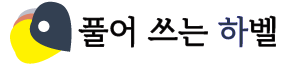




댓글